Spis treści
Możesz sklonować dysk twardy lub dysk za pomocą różnych opcji, ale wiele z nich stosuje klonowanie sektor po sektorze, aby wykonać to zadanie. W poście z EaseUS omówiono sposób klonowania dysku SSD sektor po sektorze i kiedy go używać, a także opisano najlepsze oprogramowanie do klonowania systemu Windows sektor po sektorze.
Co to jest klonowanie sektor po sektorze i kiedy go używać
Po pierwsze, sektor to minimalna jednostka pamięci dysku twardego, w której przechowywana jest stała ilość danych dostępnych dla użytkownika. Kopia sektor po sektorze oznacza, że wszystkie sektory dysku SSD lub HDD są klonowane sektor po sektorze w celu utworzenia dokładnej kopii dysku źródłowego na dysku docelowym.
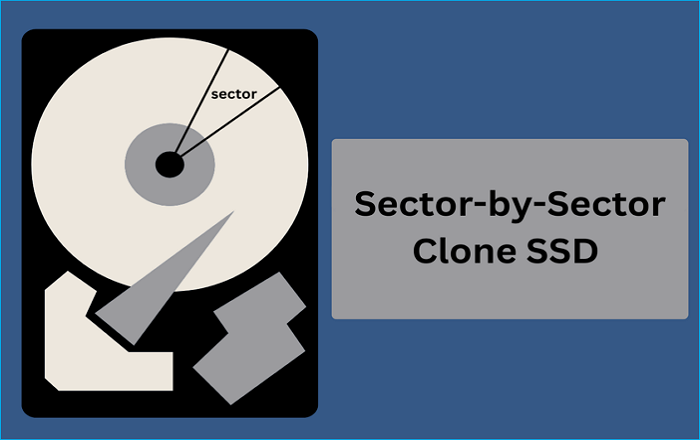
Zaletą stosowania tej metody jest to, że otrzymujesz dokładną replikę, nawet jeśli którykolwiek z sektorów jest pusty lub logicznie rzecz biorąc, jest uszkodzony. Chociaż wszystkie zaawansowane programy do klonowania dysków SSD są wyposażone w tę opcję, zrozumienie tej metody może pomóc w lepszym wyborze opcji.
Teraz pojawia się pytanie, kiedy zastosować klonowanie sektor po sektorze. Oto kilka typowych okazji wyboru tej metody:
- Zwykłe metody klonowania nie umożliwiają dostępu do danych, jeśli dysk twardy jest zablokowany za pomocą szyfrowania funkcją BitLocker. Możesz więc użyć metody klonowania sektor po sektorze, aby skopiować lub sklonować dysk twardy bez jego odblokowywania.
- Jeśli systemowy dysk twardy jest bliski wyczerpania, klonowanie sektor po sektorze będzie pomocne w celu odzyskania uszkodzonego dysku twardego na nowy dysk lub łatwego odzyskania danych z dysku twardego z uszkodzonymi sektorami .
- Innym przydatnym scenariuszem jest kopiowanie usuniętych (nie wyczyszczonych) danych przechowywanych na dysku twardym; klonowanie sektor po sektorze to świetna opcja.
Teraz wiesz, kiedy go używać, ale oto dwa scenariusze, w których klonowanie sektor po sektorze nie jest wskazane:
- Jeśli dysk docelowy jest mały w porównaniu do dysku źródłowego, proces klonowania zakończy się niepowodzeniem.
- Jeśli dysk twardy zawiera uszkodzone lub uszkodzone sektory , zostaną one skopiowane na nowy dysk za pomocą tej metody.
Aby zapewnić płynny proces klonowania dysku SSD metodą sektor po sektorze, należy użyć narzędzia do klonowania sektor po sektorze. Ale który wybrać? Czytaj dalej!
Najlepsze oprogramowanie do klonowania sektor po sektorze do klonowania dysków SSD
Jeśli już wiesz, czym jest klon po sektorze i kiedy go używać, nadszedł czas, aby dowiedzieć się o niezawodnym i wydajnym oprogramowaniu do klonowania sektor po sektorze, które pomoże Ci to osiągnąć. Najlepszym i najłatwiejszym oprogramowaniem do klonowania sektor po sektorze jest użycie EaseUS Disk Copy .
Dzięki EaseUS Disk Copy możesz sklonować system, dysk lub partycję do lokalizacji docelowej w zaledwie 3 prostych krokach. Możesz kopiować dane z jednego dysku twardego na drugi oraz bezpiecznie aktualizować, przenosić lub replikować system na inne dyski SSD lub HDD, bez konieczności ponownej instalacji jakiegokolwiek systemu operacyjnego.
Wyróżniającą się funkcją jest klonowanie sektor po sektorze do klonowania dysku SSD lub HDD. jeśli oprogramowanie wykryje pusty uszkodzony sektor, pominie ten sektor i będzie kontynuować klonowanie bez przerwy.
Kopia dysku EaseUS
- Pomija puste uszkodzone sektory podczas klonowania dysków/napędów za pomocą klonowania sektor po sektorze
- Klonuj, przenoś lub modernizuj dysk twardy na większy dysk bez konieczności ponownej instalacji systemu operacyjnego
- Może być kompletnym narzędziem do tworzenia kopii zapasowych i odzyskiwania danych w systemie Windows
- Zmień dysk twardy na dysk SSD bez ponownej instalacji systemu Windows
- Utwórz dysk startowy, aby bezpośrednio uruchomić komputer
EaseUS Disk Copy może spełnić wszystkie Twoje potrzeby, niezależnie od tego, czy chcesz sklonować dysk twardy, przenieść system operacyjny z jednego dysku SSD na drugi , czy też utworzyć dysk startowy. Zachęcamy do pobrania i używania go na komputerze z systemem Windows, aby proces klonowania przebiegał płynnie.
Nie zapomnij opublikować tego artykułu na platformach społecznościowych, jeśli uznasz go za przydatny.
Jak sklonować dysk SSD sektor po sektorze w systemie Windows 11/10/8/7
Po pobraniu i zainstalowaniu narzędzia EaseUS Disk Copy wykonaj czynności opisane w tej sekcji dotyczące klonowania dysku SSD sektor po sektorze. Zanim jednak przejdziesz dalej, zwróć uwagę na następujące rzeczy:
- Upewnij się, że na dysku docelowym jest wystarczająca ilość miejsca, aby przydzielić dane z dysku źródłowego. Lepiej wybrać dysk większy niż dysk źródłowy lub, jeśli nie ma nieprzydzielonego miejsca, usuń lub zmniejsz partycje, aby zwolnić miejsce.
- Podłącz dysk do komputera za pomocą kabla zasilającego, kabla SATA lub adaptera USB-SATA.
- Wykonaj kopię zapasową dysku docelowego, jeśli zawiera on jakiekolwiek pliki, ponieważ klonowanie spowoduje usunięcie wszystkich danych z dysku docelowego.
Po zakończeniu przygotowań możesz rozpocząć klonowanie dysku SSD sektor po sektorze. Oto jak:
Krok 1. Pobierz, zainstaluj i uruchom EaseUS Disk Copy na swoim komputerze.
Kliknij „Tryb dysku” i wybierz dysk twardy, który chcesz skopiować lub sklonować. Zaznacz także opcję „Kopia po sektorze”, jeśli na dysku twardym znajdują się uszkodzone sektory. Naciśnij dalej by kontynuować.
Krok 2. Wybierz dysk docelowy.
Uwaga: jeśli chcesz skopiować lub sklonować źródłowy dysk twardy, dysk docelowy powinien być co najmniej tej samej wielkości lub nawet większy niż dysk źródłowy.
Krok 3. Sprawdź i edytuj układ dysku.
Jeśli dyskiem docelowym jest dysk SSD, pamiętaj o zaznaczeniu tej opcji, jeśli docelowym dyskiem jest dysk SSD.
Krok 4. Kliknij „OK”, aby potwierdzić, czy program poprosi o usunięcie danych z dysku docelowego.
Krok 5. Kliknij „Kontynuuj”, aby rozpocząć proces klonowania dysku twardego.
Aby zakończyć sprawę
Klonowanie sektor po sektorze to idealny sposób na replikację systemu, dysku lub partycji na nowy dysk. W tym poście omówimy, jak sektor po sektorze klonować dysk SSD lub HDD, uwzględniając scenariusze, w których można skorzystać z tego procesu. Zobaczymy także niezawodne i wydajne narzędzie do klonowania, takie jak EaseUS Disk Copy, umożliwiające klonowanie sektor po sektorze.
EaseUS Disk Copy może pomijać lub ignorować uszkodzone sektory podczas klonowania dysków twardych sektorowo. Pobierz narzędzie już teraz i przekonaj się o jego magii. Wystarczy wybrać dysk źródłowy i docelowy, aby błyskawicznie sklonować dysk SSD.
Często zadawane pytania dotyczące klonowania dysku SSD sektor po sektorze
Oto niektóre z najczęściej zadawanych pytań dotyczących klonowania dysku SSD sektor po sektorze. Mam nadzieję, że te zapytania okażą się pomocne.
1. Czy powinienem sektor po sektorze klonować?
Jeśli wymagane jest wykonanie dokładnej repliki dysku źródłowego bit po bicie, najlepszym rozwiązaniem będzie klonowanie sektor po sektorze. Chociaż nie ma to żadnego znaczenia w porównaniu ze zwykłym klonowaniem, klonowanie to polega na tworzeniu replik uszkodzonych sektorów w celu ich późniejszego odzyskania.
2. Czy klonowanie kopiuje uszkodzone sektory?
Tak, jeśli korzystasz z zaawansowanego i niezawodnego oprogramowania, poradzą sobie one z uszkodzonymi sektorami, kopiując z wdziękiem. Jeśli wybierzesz normalne klonowanie, uszkodzone sektory zostaną pominięte, ale klonowanie sektor po sektorze kopiuje również te złe.
3. Czy formatowanie dysku SSD naprawia uszkodzone sektory?
Nie, formatowanie dysków SSD nie naprawi uszkodzonych sektorów, ponieważ nie można ich naprawić. Jeśli formatujesz dysk twardy, zidentyfikuje on uszkodzone sektory i zapobiegnie zapisaniu na nich danych. Pamiętaj jednak, że jeśli na dysku znajdują się uszkodzone sektory, dysk wkrótce ulegnie awarii.
4. Skąd mam wiedzieć, czy mój dysk SSD ma uszkodzone sektory?
Aby śledzić uszkodzone sektory, musisz uruchomić polecenie ChkDsk w wierszu poleceń lub w programie PowerShell. Po uruchomieniu polecenia system wyświetli liczbę uszkodzonych sektorów.
Powiązane artykuły
-
Nie można przeprowadzić migracji systemu operacyjnego na inny dysk – jak to naprawić?
![author icon]() Arek/2023/09/26
Arek/2023/09/26
-
Jak zainstalować system Windows 10/11 po wymianie dysku SSD🔥
![author icon]() Arek/2024/07/19
Arek/2024/07/19
-
Jak sklonować partycję EFI na inny dysk w systemie Windows 11/10/8/7
![author icon]() Arek/2024/07/19
Arek/2024/07/19
-
Najlepsze oprogramowanie do klonowania mocy krzemu do klonowania dysku twardego na dysk SSD SP
![author icon]() Arek/2024/06/28
Arek/2024/06/28




